
Oprócz Chromecasta czwartej generacji z Google TV, Chromecasty to urządzenia, które nie zawierają żadnego typu systemu operacyjnego (OS) . I chodzi o to, że zostały zaprojektowane do odtwarzania treści, które wysyłasz z telefonu komórkowego, tabletu lub komputera, na ekranie, do którego są podłączone przez HDMI. Innymi słowy, same Chromecasty nie mogą nic zrobić.
A kiedy nic nie mówimy, to dosłownie nic. Ponieważ nie mają systemu operacyjnego, nie są nawet w stanie pokazać interfejs w telewizorze, który pozwala łatwo je skonfigurować przy pierwszym użyciu . Jednak Google stworzył „aplikację”, aby konfiguracja Chromecasta od podstaw była prosta i szybka. Nie znasz jej? Nazywa się ChromecastSetup i od razu wyjaśnimy, jak z niego korzystać.
Przewodnik po konfiguracji Chromecasta za pomocą ChromecastSetup
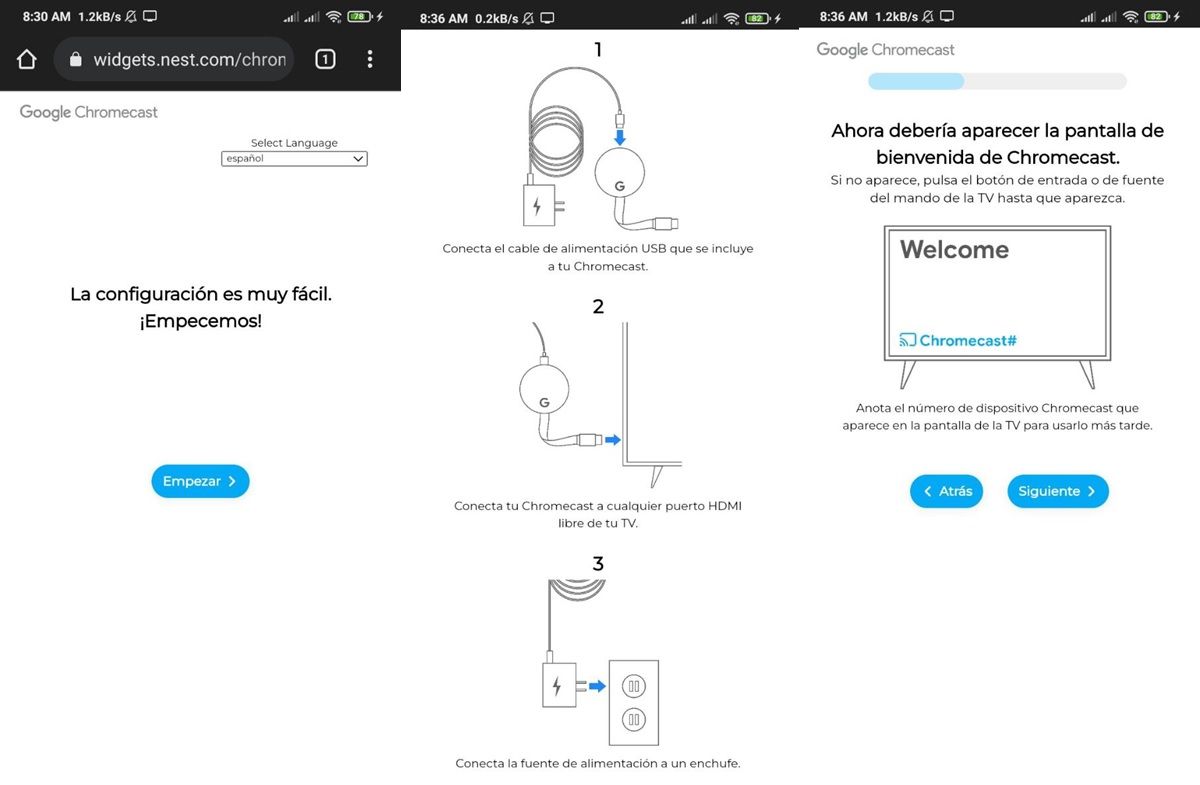
Jeśli piszemy aplikację z cudzysłowami, to dlatego, że ChromecastSetup tak naprawdę nie jest aplikacją. To jest strona internetowa, która przeprowadzi Cię przez początkową konfigurację Twojego Chromecasta . Możesz skonfigurować Chromecasta bez pomocy tej witryny, ale ChromecastSetup ułatwi Ci zadanie. W ten sposób jest używany:
- Uzyskaj dostęp do Chromecast.com/setup strona internetowa (możesz to zrobić z telefonu komórkowego lub komputera).
- Pierwszą rzeczą, którą musisz zrobić, to Wybierz swój język w prawym górnym rogu.
- Następnie kliknij Start .
- Witryna poinformuje Cię, że aby kontynuować, potrzebujesz:
- Chromecasta.
- Ekran lub telewizor z HDMI.
- Twój telefon komórkowy lub tablet (Android lub iOS).
- Konto Google.
- Być podłączonym do sieci Wi-Fi.
- Po kliknięciu przycisku Dalej zostaniesz poproszony o podłącz Chromecasta : najpierw do zasilania za pomocą dołączonego adaptera, a następnie do portu HDMI telewizora.
- Teraz włącz telewizor i użyj pilota, aby wybrać wejście HDMI, do którego podłączony jest Chromecast .
- Zobaczysz wiadomość powitalną od Chromecasta z jego numer identyfikacyjny, który musisz wpisać .
- Następną rzeczą, którą musisz zrobić, to zainstaluj aplikację Google Home na Androidzie lub iOS.
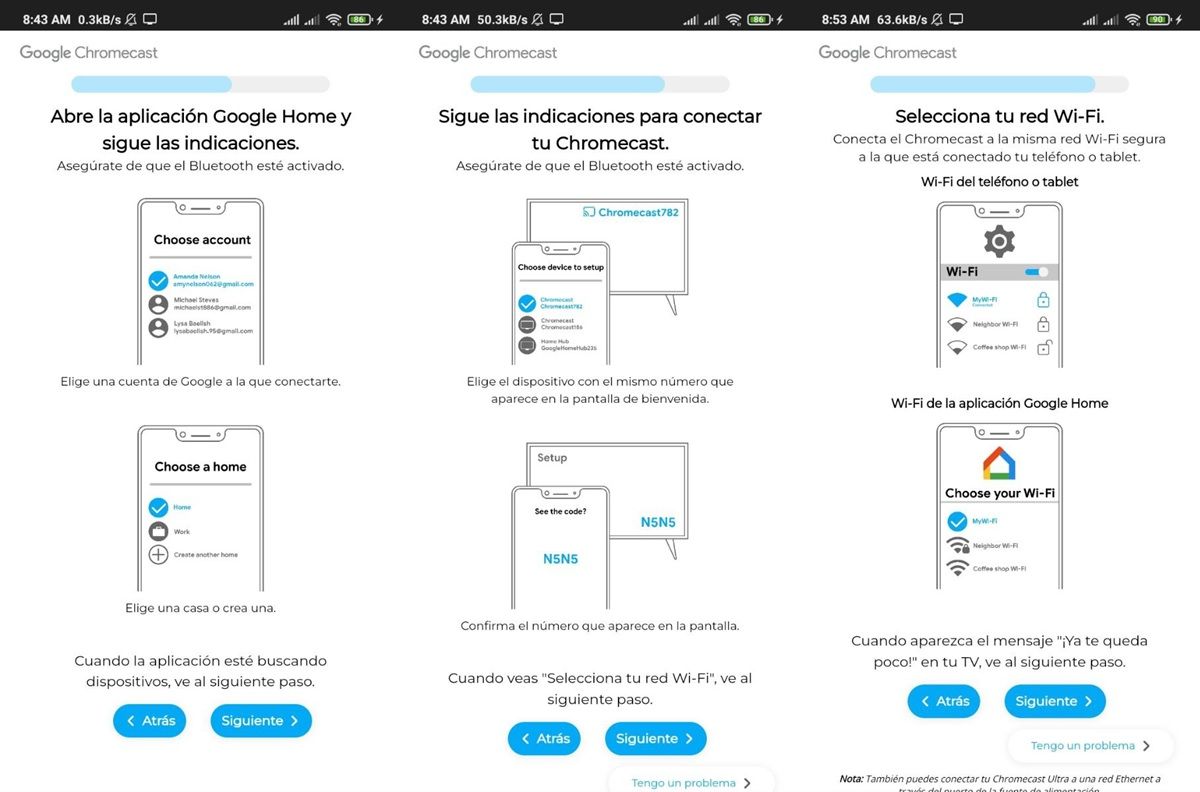
- Następnie włącz Bluetooth w urządzeniu , otwórz Google Home, wybierz konto Google, a na koniec wybierz lub utwórz dom w aplikacji.
- Następnie będziesz musiał wybierz swojego Chromecasta w aplikacji . Upewnij się, że ma ten sam numer, który widziałeś w wiadomości powitalnej wyświetlanej w telewizji.
- Jeśli nie widzisz instrukcji konfiguracji Chromecasta, kliknij przycisk „+” (znajduje się w lewym górnym rogu ekranu głównego Google) i przejdź do Skonfiguruj urządzenie > Nowe urządzenie.
- Na telewizorze pojawi się kod . Musisz potwierdzić, że jest taki sam, jak pojawia się w aplikacji.
- Połącz Chromecasta z tym samym Wi-Fi z którym jest połączony Twój telefon lub tablet. Gotowy!

Twój Chromecast jest już skonfigurowany! Teraz możesz wysyłać treści z dowolnego urządzenia, aby odtwarzać je na telewizorze. Nie wiesz jak to zrobić? To bardzo proste, wystarczy nacisnąć przycisk Chromecast (ten nad tym akapitem), który pojawia się w większości aplikacji wideo, filmów i seriali, takich jak YouTube, Netflix, Disney+, VLC, Twitch itp. Ten przycisk znajduje się zwykle w górnej części odtwarzacza wideo w dowolnej aplikacji. Cieszyć się!

